XIAOMI Redmi Note 8T
Configurer une boite mail en 10 étapes difficulté

Votre téléphone
Xiaomi Redmi Note 8T
pour votre Xiaomi Redmi Note 8T ou Modifier le téléphone sélectionnéConfigurer une boite mail
10 étapes
Débutant
Avant de commencer
Pour configurer et gérer vos emails, vous devez être connecté à internet via Wi-Fi ou depuis le réseau mobile 3G/4G.
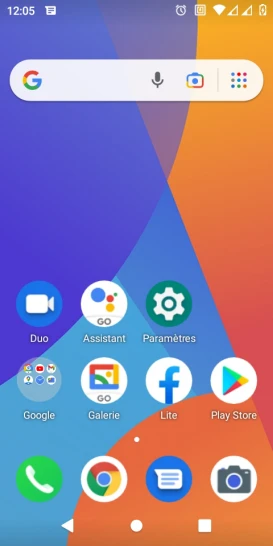
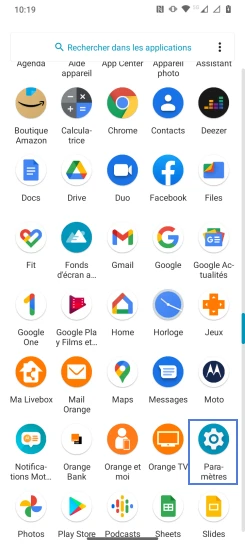
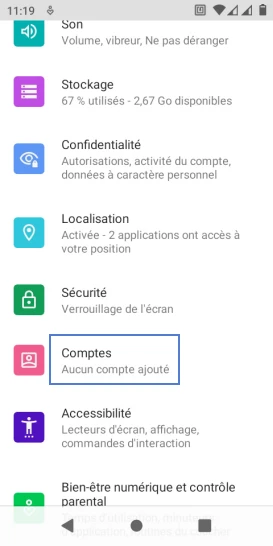
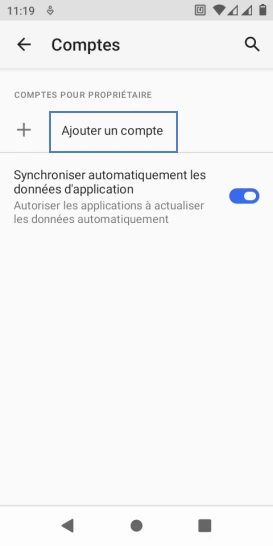
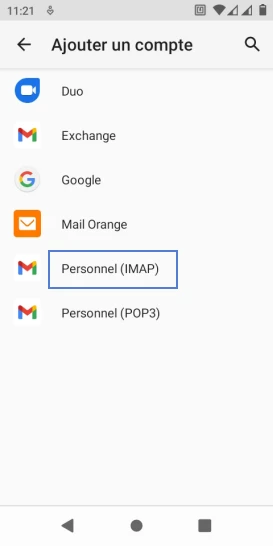
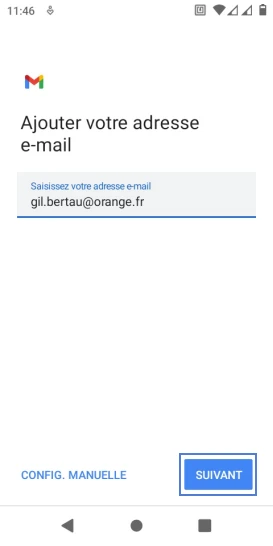
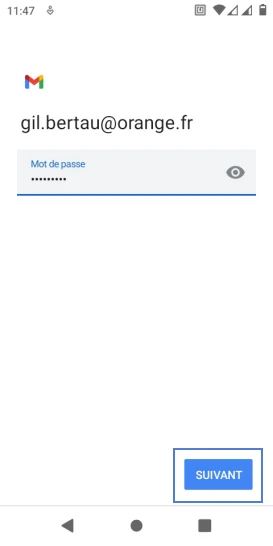
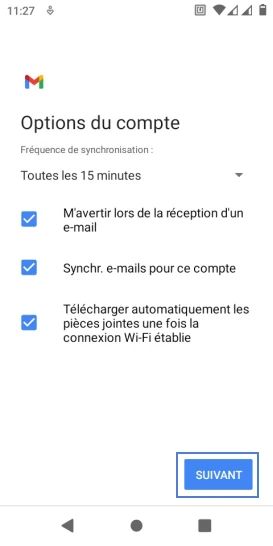
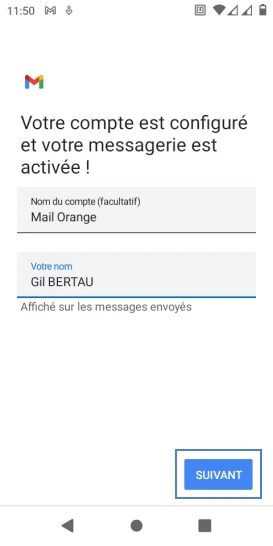
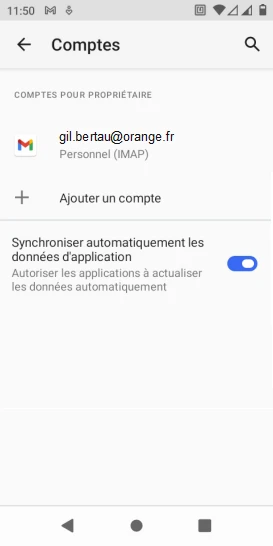
Bravo ! Vous avez terminé ce tutoriel.
Découvrez nos autres tutoriels